蓝屏错误代码0x00000050通常由内存管理问题引发,原因可能包括驱动冲突、软件不兼容、病毒、硬盘坏道或内存条故障。1.首先尝试进入安全模式以排除硬件问题;2.卸载最近安装的软件或驱动,尤其是显卡驱动;3.使用windows内存诊断工具检测内存故障;4.运行chkdsk命令检查硬盘坏道;5.进行全盘病毒扫描;6.尝试系统还原或重装系统;7.若有多根内存条,逐一排查以确定故障内存;8.检查并适当增加虚拟内存大小。通过以上步骤可逐步定位并解决问题。
开机蓝屏,错误代码0x00000050,指向内存管理?这事儿挺常见,但原因也挺杂。别慌,咱们一步步排查。
k8凯发国际的解决方案
首先,别急着重装系统。蓝屏代码0x00000050通常意味着内存出了问题,但问题可能不在内存条本身,也可能是驱动、软件冲突,甚至是病毒搞鬼。
-
安全模式启动: 开机时按f8(不同电脑可能不一样,注意屏幕提示),进入高级启动选项,选择“安全模式”。如果安全模式下没问题,那基本可以排除硬件故障,问题就出在驱动或者软件上。
-
检查最近安装的软件和驱动: 如果蓝屏之前安装过新的软件或驱动,卸载它们试试。特别是显卡驱动,是最容易出问题的。可以尝试回滚到之前的版本。
-
内存检测: 如果安全模式也蓝屏,或者怀疑是内存条本身的问题,那就需要做内存检测了。windows自带了内存诊断工具,在“控制面板” -> “系统和安全” -> “管理工具” -> “windows 内存诊断”里可以找到。运行它,让它自己跑一遍。如果检测出错误,那基本可以确定是内存条坏了,换一根试试。
-
检查硬盘: 蓝屏也可能是硬盘坏道引起的。用chkdsk命令检查一下硬盘。在命令提示符(以管理员身份运行)中输入
(c:是系统盘),然后按回车。系统会提示下次重启时检查,重启电脑让它自己跑一遍。
-
病毒扫描: 虽然可能性不大,但也不排除是病毒引起的。用杀毒软件全盘扫描一下。
-
系统还原: 如果以上方法都不行,可以尝试系统还原。还原到蓝屏之前的状态。
-
重装系统: 如果所有方法都试过了还是不行,那可能就真的只能重装系统了。
win7蓝屏0x00000050是什么原因?
原因有很多,但最常见的有:
-
内存条故障: 内存条本身损坏或者接触不良。
-
驱动冲突: 特别是显卡驱动。
-
软件冲突: 某些软件可能与系统或其他软件不兼容。
-
病毒感染: 病毒破坏了系统文件。
-
硬盘坏道: 硬盘出现坏道,导致系统文件读取错误。
如何判断是哪个内存条出问题了?
如果电脑有多根内存条,可以一根一根拔下来测试。每次只留一根内存条,然后开机看看是否还会蓝屏。如果有一根内存条导致蓝屏,那就说明这根内存条有问题。
蓝屏代码0x00000050跟虚拟内存有关系吗?
有一定的关系。虚拟内存不足也可能导致蓝屏0x00000050。可以尝试增加虚拟内存的大小。在“控制面板” -> “系统” -> “高级系统设置” -> “高级” -> “性能” -> “设置” -> “高级” -> “虚拟内存”里可以设置。
以上就是win7电脑开机出现0x00000050蓝屏_win7内存管理错误的修复步骤的详细内容,更多请关注非常游戏网【www.vycc.cn】电脑系统频道。
相关推荐
所需准备: 首先,保持一颗平和的心态,因为处理此类问题往往需要一定的时间。其次,拥有一台可以正常使用的电脑设备,便于查阅相关资料。最后,准备一杯饮品,如咖啡或茶,帮助你在排查过程中保持清醒。 操作步骤: 第一步,尝试按下ctrl alt delete组合键,查看是否能够调出任务管理器。如果成功打开,可以尝试结束一些无响应的进程,观察系统是否恢复正常。若无法操作,则进行下一步。 第二步,重新启动计算
电脑开机黑屏无信号时,首先确认电源连接正常,包括主机和显示器的电源线插紧且插座有电;其次检查视频线(如hdmi、dp等)两端是否插牢,必要时更换线材测试;接着排查主机内部,断电后打开机箱侧盖,重点检查内存条和显卡是否存在接触不良,用橡皮擦擦拭金手指并重新插紧;若有多根内存条,可尝试逐一测试;然后尝试清除cmos,恢复bios默认设置;为判断是显示器还是主机问题,可通过交叉验证法,将显示器接到其他设
重启电脑可解决临时故障,若无效则需进一步排查;2. 检查并卸载最近安装的可能引发冲突的软件或驱动程序;3. 运行sfc /scannow命令修复系统文件;4. 使用chkdsk /f /r c:检查并修复磁盘错误;5. 更新或回滚驱动程序以排除驱动问题;6. 使用内存诊断和硬盘检测工具排查硬件故障;7. 执行系统还原恢复至先前正常状态;8. 若所有方法无效,则备份数据后重装系统;9. 蓝屏后可等待
蓝屏代码0x00000050通常由无效内存访问引起,主要与驱动或硬件问题有关。1. 查看蓝屏日志,使用windbg或bluescreenview分析.dmp文件,确认错误来源,尤其是可能引发问题的驱动程序;2. 更新或回滚驱动程序,优先前往华硕k8凯发国际官网下载对应型号的最新驱动以提升兼容性;3. 检查内存与硬盘异常,运行windows内存诊断工具和chkdsk /f /r检测硬件问题;4. 卸载近期安装的
蓝屏代码0x0000003b通常由系统服务、驱动程序或硬件故障引起,排查重点在于识别具体问题组件并针对性解决:1.更新或回滚驱动程序,尤其是显卡、网卡等,若无法进入系统则尝试安全模式操作;2.检查内存、硬盘连接是否稳固,使用工具测试内存和硬盘健康状况,发现问题及时更换;3.运行sfc /scannow命令修复系统文件;4.卸载近期安装的可能冲突软件;5.前往联想k8凯发国际官网更新bios,但需谨慎操作;6.
首先尝试重启电脑,解决因系统临时异常导致的usb接口失灵问题;2. 检查usb设备与接口的物理连接是否牢固,更换线缆或接口排除接触不良或灰尘影响;3. 打开设备管理器查看是否存在带黄色感叹号的设备,若有则更新或手动安装驱动程序;4. 在设备管理器中进入“usb root hub”属性,取消勾选“允许计算机关闭此设备以节约电源”以避免省电模式导致断连;5. 进入bios检查usb功能是否被禁用,确保
电脑开机慢的关键解决方法是减少启动项、优化服务、启用快速启动、升级硬件、更新驱动并定期清理磁盘;1. 清理启动项:通过任务管理器禁用不必要的开机程序;2. 优化服务:在系统配置中隐藏微软服务后禁用非必要第三方服务;3. 启用快速启动:在电源选项中开启该功能以缩短开机时间;4. 升级硬件:将机械硬盘更换为固态硬盘可显著提升速度;5. 更新驱动:确保设备驱动为最新版本以避免性能问题;6. 定期清理磁盘
先检查电源适配器和电源线是否正常,确认插座有电、线缆无破损、适配器指示灯亮起,必要时更换插座或交叉测试适配器;2. 进行硬重启放电,拔掉电源和电池(如可拆卸),按住电源键30秒释放残余电荷,再重新装回电池并开机;3. 检查设备管理器中的电池驱动,卸载“microsoft acpi 兼容控制方法电池”后重启电脑,让系统自动重装驱动;4. 进入bios/uefi检查是否有充电阈值设置被启用,确保未限制